Внештатный редактор, специализирующийся на написании звездных новостей, материалов о лайфхаках и красоте.
Узнайте про наш редакционный процесс
ведущий редактор | Создано 24 мрт 2023
Выпускающий редактор, Editor
Выпускающий редактор, автор статей о красоте, кулинарии, ведении дома и лайфхаках, которые способны быстро улучшить жизнь родителей.
Узнайте про наш экспертный совет
выпускающий редактор

Для кого-то рисование – способ заработка, для кого-то – хобби, а для некоторых – настоящая терапия. Рисовать можно не только на бумаге с помощью кистей, красок, карандашей или мелков. Вместо этого можно использовать планшеты или персональный компьютер. Как не потеряться в разнообразии приложений для рисования? Как выбрать лучший с по цене, качеству и интерфейсу?
Мы сделали это за вас и собрали свою подборку платных и бесплатных приложений. Главное, что вам нужно сделать, прежде чем выбрать – определить, какие функции вам нужны и на какой девайс вы будете его устанавливать.
ТОП-5 ЛУЧШИХ ПРОГРАММ ДЛЯ РИСОВАНИЯ • Где рисовать на ПК? • Sistemui
Sai Paint Tool
- Удобный и минималистичный интерфейс программы;
- Есть русский язык;
- Возможность подключения графического планшета (а не только ПК). Если у вас нет планшета, а только мышь – у вас тоже получится создавать рисунки (но не самые сложные).
- Функция заливки отличается хорошим качеством: цвет распределяется равномерно, не оставляя пробелов и неровностей на изображении;
- Есть функции поворота холста, за счёт чего вы можете откорректировать недочёты при их наличии.
Минусы:
- Пробная бесплатная версия программы работает только 30 дней, далее – по подписке;
- Не предусмотрена возможность нанесения текста;
- Нет фигурной графики, градиентных фильтров и вообще невозможна последующая обработка картинки.
Krita
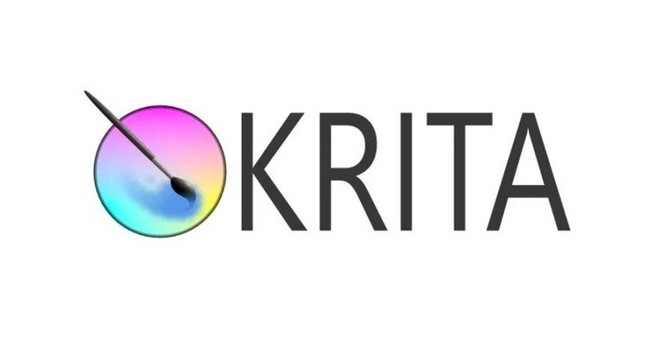
Эта программа изначально была выпущена для создания иллюстраций с нуля, но сейчас она является одним из главных конкурентов Adobe Photoshop. Программа имеет хороший набор инструментов, позволяющих редактировать уже готовые цифровые снимки. Что особенно важно для профессионалов: у приложения есть возможность загружать внутрь новые кисти, хотя и оригинальный набор инструментов уже очень большой. За счёт того, что у программы открытый исходный код, вы можете использовать кисти, созданные другими пользователями. Ещё Krita может использоваться вами для создания артов, скетчей, комиксов и рисунков с 3D-эффектом.
Плюсы:
- Программа полностью бесплатна;
- Можно установить как на Windows, так и на Mac и Linux;
- Есть готовый набор разнообразных эффектов и фильтров;
- Есть возможность подключения к графическим планшетам;
- Читает различные расширения (в том числе и фотошопный PSD);
- Есть функция автосохранения;
- Обладает возможностью создавать анимационные картинки.
Минусы:
ПРОГРАММЫ ДЛЯ РИСОВАНИЯ // какая лучше?
- Большинство инструкций только на английском языке.
GIMP
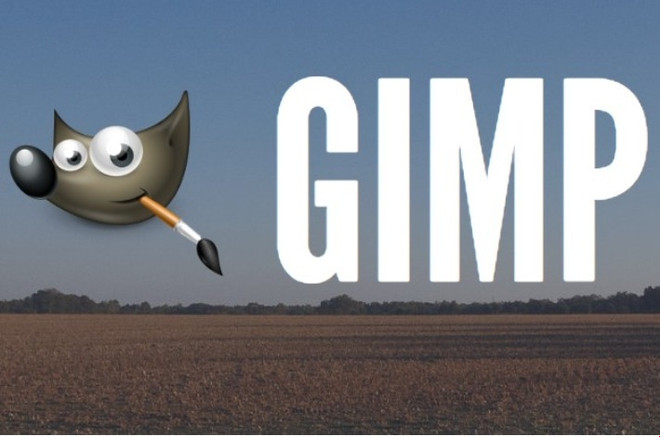
ТОП-10 лучших редакторов для рисования на компьютере

Какие есть бесплатные программы для рисования на компьютере?
В сегодняшнем мире компьютеры все более и более проникают в нашу жизнь. Многие сферы уже просто немыслимы без применения ПК: сложные математические расчеты, проектирование, моделирование, интернет-связь и пр. Наконец, дело дошло и до рисования!
Теперь не только художники, но и простые любители могут запросто попробовать нарисовать какой-нибудь «шедевр» при помощи специальных программ. Вот об этих специальных программах для рисования на компьютере и хотелось бы поговорить в данной статье.
*Отмечу, что рассматриваться будут только бесплатные программы.
Создавайте мультфильмы из рисунков
В программе ФотоШОУ PRO вы сможете оживить свои рисунки и превратить их в полноценный мультфильм! В вашем распоряжении следующие функции и возможности:
- Быстрая склейка рисунков и настройка их длительности;
- Добавление фоновой музыки и полноценной озвучки;
- 250+ оригинальных эффектов и переходов;
- Настройка анимации самостоятельно через ключевые кадры;
- Сохранение результата в любом популярном формате.

Создайте мультфильм прямо сейчас! Скачайте ФотоШОУ PRO:
Krita

Русифицированная программа, регулярно попадающая в топы лучших в своем сегменте. В отличие от ряда конкурентов, у Krita неограничен размер холста. Присутствует имитация материалов художественного полотна, а инструменты рисования обеспечивают приближенные к живым мазки и линии. Достойно реализована функция наложения слоев, способы сглаживания мазков и их стабилизации вариативны. Можно стилизовать изображения под акварель или масло, создавать комиксы, макеты, корректировать фотографии.
Панели допустимо перемещать, обеспечивая раскладку под конкретные текущие задачи. Для регулярно применяемого инструментария предусмотрено создание собственных ярлыков. Krita поддерживается разноплановыми операционными системами, корректно проявляет себя на большинстве графических планшетов. Доступна для Windows 7 и выше, Mac OSX 10.11, Linux.
В сухом остатке
Как показала практика, рисовать на ПК весело и интересно, а в некоторых аспектах проще чем на бумаге. Например, чтобы убрать неудачный штрих, достаточно нажать комбинацию клавиш Ctrl+Z. Если нет желания покупать графический планшет, можно довериться обычной мышке и приложению LiveBrush Lite.
В паре же с планшетом лучше использовать программу ArtRage или другие профессиональные решения. Вопрос выбора бренда планшета уж точно не стоит, так как компания Wacom – неоспоримый лидер отрасли. Но помните, что чудес не бывает: если вы не умеете рисовать даже карандашом на бумаге, то ни компьютерные программы, ни графический планшет с пером не сделают из вас Леонардо да Винчи или Микеланджело.
Подписывайтесь на наш нескучный канал в Telegram, чтобы ничего не пропустить.
 Paint.NET
Paint.NET
Платформы: Windows
Растровый редактор
Paint.NET предлагает практически те же функции, что и GIMP, однако выгодно отличается от него дружелюбным интерфейсом, который можно изучить за непродолжительное время. Каждый блок можно настроить под себя, переместить в любое место на экране или удалить. Цифровым художникам здесь в первую очередь пригодится неограниченная работа со слоями, что позволяет отрисовывать проекты любой сложности.
Тем, кому не хватает включенных в программу кистей и функций, может установить дополнительные сторонние плагины. Плюс приложения также в том, что в нем вы можете свободно открывать и редактировать проекты PSD.

- Удобный интерфейс и понятное управление на русском языке;
- Возможность открывать, создавать и обрабатывать сразу несколько файлов;
- Работа со слоями и подробная история изменений, которые можно скинуть до нуля;
- Большое количество эффектов;
- При желании можно подгружать сторонние плагины.
Каким должен быть графический планшет?
Планшет для ретушера должен быть не большим и даже не средним, а маленьким, так как, в отличие от художника, работающего от плеча, все свои действия ретушер выполняет кистью руки.
Внимание! Существует миф, что размер планшета должен быть сопоставим с разрешением вашего монитора. Проще говоря, чем больше монитор, тем большего размера нужен планшет. Это не так! Не верьте этому бреду!
Я бы посоветовал любые планшеты WACOM размера S (Small), в том числе и устаревшие модели. Это, на мой взгляд, оптимальный вариант, так как планшеты бо́льшего размера требуют и бо́льшего размаха руки, тем самым заставляя держать руку на весу и совершать движения от плеча, что, в свою очередь, приводит к бо́льшей усталости.

Для ретушера различия между моделями графических планшетов несущественны — большое число степеней наклона и нажатия, а также разнообразие стержней не критичны для этого вида обработки.
Однако если вы рисуете (да-да, именно рисуете и у вас уже поставлена рука, а не вы планируете рисовать или просто любите покупать про запас), то можно взять планшет уже среднего размера, M (Medium), но тут лучше не экономить и выбрать из модельного ряда Intous Pro Medium.
1 Krita
Список лучших программ для рисования на компьютере стоит начать с приложения под названием Крита. Одна из основных особенностей утилиты — бесконечный размер холста и имитация материалов настоящих художественных полотен. А еще — поддержка русского языка, мазки и линии, приближенные к настоящим кистям и инструментам рисования, наложение слоев, стилизация картин под масло и акварель, создание комиксов и макетов, коррекция фото и настройка расположения панелей в зависимости от личных предпочтений.
К плюсам можно отнести поддержку всех популярных платформ: Windows, Linux и Mac OS. Кроме того, за ее использование не придется платить. С сайта разработчика утилиту можно скачать бесплатно, а на сайте Microsoft программу можно скачать, заплатив $9,97. Это позволит поддержать сообщество разработчиков и получать автоматические обновления. При этом с большинства других ресурсов, включая сайт создателей ПО, редактор скачивается совершенно бесплатно.
Отличия программ для рисования
Топ лучших программ для рисования
Что в итоге
Растровая и векторная графика
Растровая графика состоит из точек — пикселей. В растре мы видим изображения на экранах компьютера, телефона, телевизора, камеры фотоаппарата. Именно растр позволяет передать множество оттенков, плавный переход цвета.
Чем больше количество пикселей на единицу площади, тем больше разрешение файла, его качество и размер. Количество точек на дюйм обозначается dpi. Если вы планируете использовать картинку только в цифровом виде — разместить на сайте или в соцсетях, отправить родственникам в мессенджере, — то можно использовать разрешение 72 dpi.
Его достаточно для всех картинок в интернете, вне зависимости от их размера. Если же планируется печать, ставим 300 dpi. Изображение станет значительно тяжелее, но и качественнее при печати. Например, плакат размером 140×70 см со сложными эффектами и множеством слоев в фотошопе может весить около гигабайта. Не каждый компьютер потянет такой файл, нужна большая оперативная память.
Поэтому большие рекламные макеты часто делают в редакторе в масштабе 1:2 или даже 1:5.
Важно помнить, что при сильном увеличении масштаба качество растровой картинки портится, появляются квадратики пикселей.
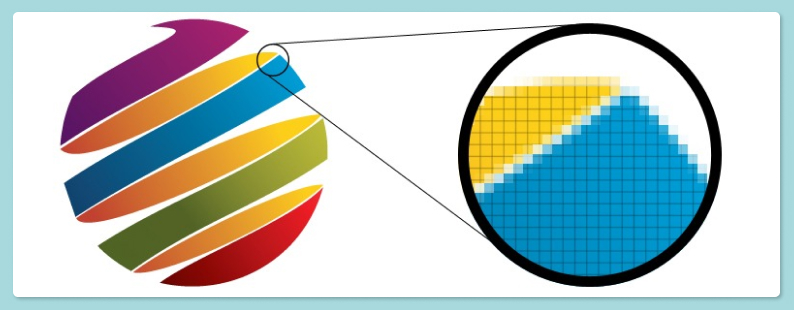
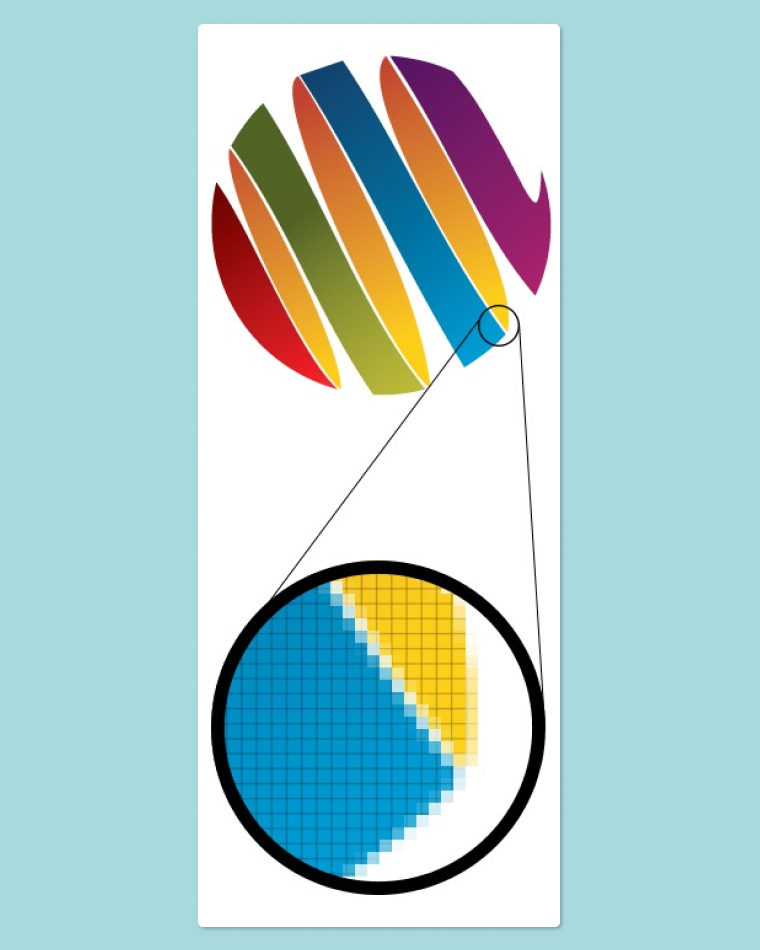
Если изображение необходимо вам и для печати, и для использования на цифровых устройствах, задайте файлу в программе максимальное разрешение (300 dpi). Чтобы показать готовую картинку заказчику, сохраните, понизив разрешение до 72 dpi. После всех согласований картинку для печати сохраняем в 300 dpi. Эти манипуляции необходимы для больших размеров; если вы хотите напечатать изображение размером с тетрадный лист, хватит стандартных настроек.
Векторная графика строится не из отдельных точек, а из опорных точек, между которыми при помощи математических формул строятся кривые. При изменении масштаба векторная графика не теряет качество. Например, логотип, нарисованный в векторе, будет одинаково хорошо выглядеть и на визитке, и на большой рекламной растяжке. При этом размер файла увеличится не очень сильно.
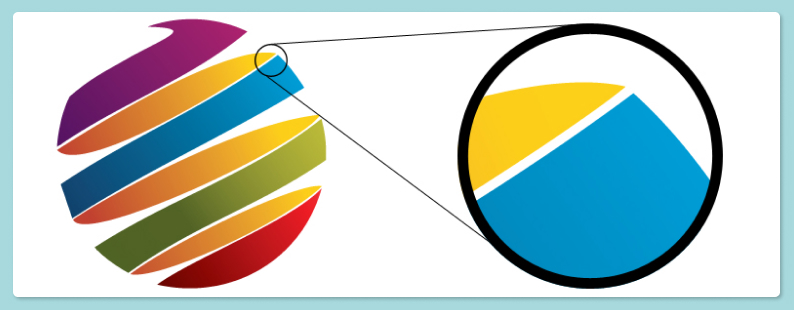
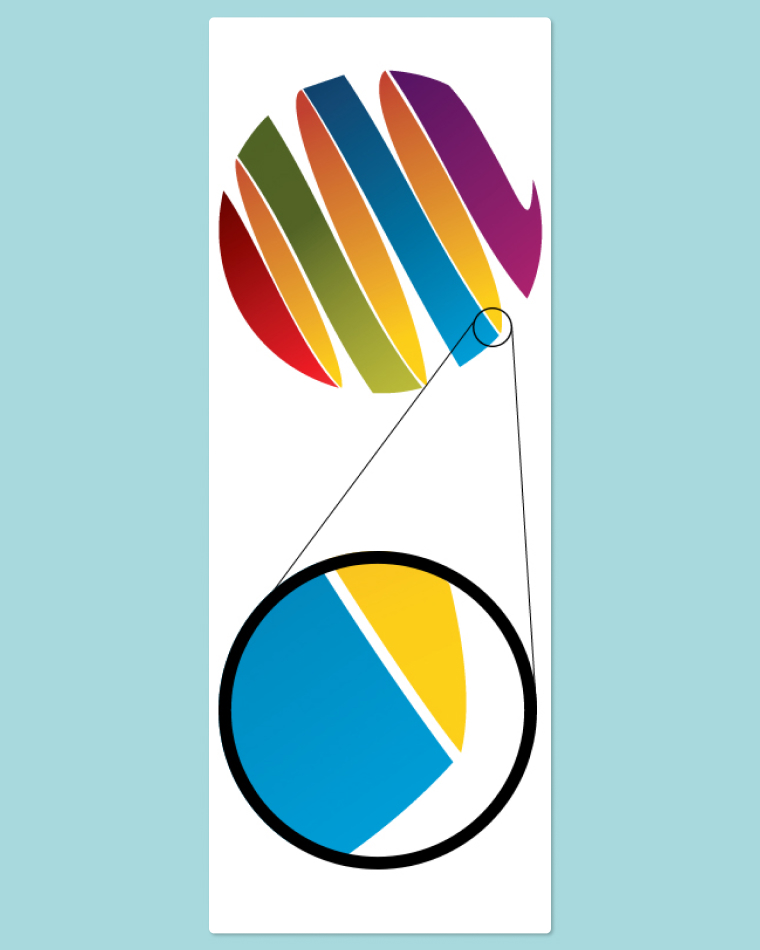
Векторная графика используется для создания логотипов, иконок, иллюстраций, различной полиграфии: листовок, рекламных баннеров и брошюр, вывесок, плакатов, карт.
Векторные объекты легко конвертировать в растровые, а вот растр сделать вектором довольно сложно. В программах, специализирующихся на работе с векторными изображениями (о них мы расскажем далее), есть функция трассировки: фото или рисунок, сделанный от руки, обрабатывается, и его пиксели конвертируются в опорные точки и кривые. При этом детали картинки могут теряться.
Бывают разные виды трассировки: для фото, лого, скетча, технического рисунка, в оттенках серого, с делением на 3/6/16 цветов. Определите, что именно вам нужно перевести в вектор — скетч, лого, фото, — и выберите соответствующий режим трассировки. Лучше попробовать несколько режимов и выбрать тот, при котором будет пропадать как можно меньше элементов, затем дорисовать их уже вручную.
Приложения для рисования чаще всего специализируются на векторной либо на растровой графике. Есть такие, где можно работать с обоими типами, но большинство функций заточено под растр или вектор.
Для профессионалов и любителей
Для создания рекламных макетов и рисования в качестве развлечения потребуются разные инструменты и функции. Для рисования рекомендуем использовать графический планшет и перо. Планшет подключается к компьютеру, вы рисуете на нем пером, а результат вашего творчества отображается на экране. Этот способ рисования похож на традиционный, с помощью карандаша и бумаги, поэтому для многих он удобнее, чем рисование мышкой.
Технические требования
Более функциональные программы требуют большей производительности от компьютера (процессор с поддержкой 64-разрядных вычислений, тактовой частотой не менее 2 ГГц). Профессионалам стоит обращать внимание на технические характеристики своего устройства при выборе программы. Самое главное — оперативная память. Минимальное количество для работы в графических редакторах — 4 Гб, но для более простых, например GIMP, хватит от 2 Гб. А вот чтобы эффективно работать в Adobe Illustrator и Photoshop, рекомендуется иметь хотя бы 16 Гб оперативки.
Русификация
Выбирая программу, стоит обращать внимание на наличие русской версии. Иначе без высокого уровня владения английским языком не обойтись. Видеоуроки и форумы по работе в программе зачастую также на английском. Поэтому могут возникнуть сложности с поиском нужных функций: их названия на русском и английском сильно различаются.
Удобство
Интерфейс может быть интуитивно понятен или перегружен и сложен для освоения. Изучите уроки по работе в интересующей вас программе: там можно узнать о полезных функциях, которые самим сложно найти.
Ранее мы рассказывали:

Стилус в помощь. Как выбрать графический планшет для дизайнеров и не только
Источник: fobosworld.ru
10 лучших приложений для рисования для Windows 10, которые вам просто нужно попробовать


Поскольку дисплеи для ПК становятся все более насыщенными пикселями, для компаний вполне естественно также отреагировать более совершенным программным обеспечением для рисования, чтобы получить лучшее из потрясающих дисплеев, которыми обладают современные ПК.
Прошли те времена, когда MS Paint былого времени позволил бы нам писать сильно пикселированные фигуры и фигуры.
В противоположность этому, современные приложения для рисования дают почти то же чувство, что и искусство в реальной жизни. Более того, большинство из них также бесплатны.
Читайте дальше, чтобы узнать, какие лучшие приложения для рисования вы можете иметь на платформе Windows 10.

Живопись программного обеспечения для Windows 10, чтобы использовать свой талант
- Autodesk Sketchbook (рекомендуется)
- Paint.net (предлагается)
- Microsoft Paint 3D
- Krita
- Artweaver Free
- Microsoft Fresh Paint
- MyPaint
- Zen: книжка-раскраска для взрослых
- Sketchable
- Гимп
1. Autodesk Sketchbook (рекомендуется)
Перво-наперво, приложение не совсем бесплатное, хотя всегда есть бесплатная версия, которая опять же является достаточно полной, чтобы гарантировать ее включение в этот список.
Приложение Autodesk Sketchbook также можно рассматривать как отличную замену MS Paint, хотя, возможно, несколько более продвинутое.
Существует множество кистей и инструментов, а также многое другое, которое поможет вам сразу начать работу в самой бесплатной версии.
И если вы находите это достаточно захватывающим, всегда есть профессиональная версия, на которую вы можете подписаться.
- Получите его прямо сейчас с сайта Autodesk

2. Paint.net (предлагается)
Paint.net можно легко рассматривать как урезанную версию Photoshop , которая очень удобна для пользователя, но все же может отлично работать с любыми фотографиями.
Тем не менее, ничто не мешает вам рисовать все, что вам нравится, в то время как вы можете творить чудеса с любым изображением, над которым хотите работать.
Существует обычный ассортимент кистей, которые являются общими почти для всех приложений для рисования.
- Загрузите его сейчас из магазина Microsoft

3. Microsoft Paint 3D
Это является частью обновления Windows 10 Creator и считается современной версией вездесущей MS Paint .
Хотя Paint с тех пор сохранился и будет по-прежнему доступен через Microsoft Store, именно Paint 3D отныне станет официальным приложением для раскраски на всех ПК с Windows 10.
Что касается самого приложения, есть новые кисти и инструменты на выбор для рисования на дисплее.
Однако вы ощутите настоящий вкус, когда нажмете на вкладку « 3D-объект», которая позволит вам представить 3D-объекты и животных на холсте или превратить ваши собственные творения в 3D.
Тогда есть другие варианты, чтобы еще больше оживить свое творение в виде световых эффектов или применить различные виды отделки, такие как матовый, полированный металл, глянец и так далее.
Также, конечно, вы можете покрасить поверхность так, как хотите. В целом, это забавное приложение, которое позволяет скоротать время, а также, при необходимости, справиться с серьезной работой по покраске.

4. Крита
Krita настолько хороша, насколько это возможно для серьезного приложения для рисования на вашем компьютере, и во многом это связано с ее происхождением, учитывая, что оно было разработано художниками в первую очередь.
Приложение может быть идеальным для любого вида рисования, хотя, кажется, оно лучше настроено для комиксов и манги .
Кроме того, художественное происхождение проявляется почти во всех аспектах приложения Krita , будь то настраиваемые кисти с возможностью сохранения кистей на заказ для последующего использования или множество ручек и заливок, которые есть в вашем распоряжении.
Тогда есть также шаблоны панелей, полутоновые фильтры, чтобы помочь в ваших художественных начинаниях.
Следует также упомянуть интуитивный метод запуска цветовой палитры или другие инструменты.
Для этого вам нужно всего лишь щелкнуть правой кнопкой мыши в любом месте приложения, и там будет колесо выбора, предлагающее различные инструменты и варианты цвета.
Кроме того, приложение также предлагает различные маски и слои, включая поддержку HDR для изображений исключительного качества.
В целом, Krita — одно из лучших приложений для серьезной живописи, которое также совершенно бесплатно.

5. Artweaver Free
Это приложение может подойти как для серьезных картин, так и для забавного приложения для детей.
Приложение также имеет большую коллекцию ручек, которые варьируются от контуров кистей, аэрографов и каллиграфических ручек, а также есть ряд моделей на выбор.
Приложение также основано на слоях, а это значит, что вы можете потерять свое творчество на нескольких этапах с возможностью вернуться назад и изменить все, что вы хотите, не мешая всей иллюстрации.
Приложение также позволяет без особых усилий создавать даже сложные изображения.

6. Microsoft Fresh Paint
Это еще одно бесплатное приложение для рисования от Microsoft, которое предлагает наиболее близкое ощущение того, что ручка или кисть касаются настоящей бумаги.
На самом деле, как и в приложении, жизнь такова, что цвета также имеют тенденцию разбрызгиваться при погружении кисти в палитру.
У вас есть возможность помыть кисть, прежде чем вы начнете использовать другой цвет, или напрямую смазать кисть другим цветом, если вы собираетесь смешивать цвета, как вы это делали в реальной жизни.
Фактически, скейоморфизм является ключевым словом в приложении, так как холст также имеет тенденцию высыхать, предлагая смазать любой другой цвет, пока он еще влажный, и так далее.
В целом, хорошее приложение для опытных художников или для того, чтобы показать художника практически любому.

7. MyPaint
MyPaint — еще одно замечательное приложение для рисования, но оно также является самым уникальным в своем роде.
И во многом это связано с происхождением приложения в Linux. Это также делает его подходящим только для художников или тех, кто не против приобрести новые навыки только для использования приложения.
Тем не менее, там есть ассортимент кистей, чтобы добавить цвет к вашим творениям.
Тогда есть также слои, в то время как блокнот позволит вам создавать эскизы.
Кроме того, с приложением с открытым исходным кодом, другие художники предлагают более разнообразные пакеты кистей, которые вы можете загрузить и установить в своем приложении.
Наконец, для тех, кто хотел бы знать, заслуга в создании приложения MyPaint принадлежит художнику Мартину Ренольду, который разработал что-то более убедительное решение для рисования, соответствующее его потребностям, то, чего он не получал от других. приложения для рисования доступны тогда.

8. Дзен: книжка-раскраска для взрослых
Приложение больше для того, чтобы скоротать время, чем все остальное. Тем не менее, приложение для раскрашивания по- прежнему предназначено для того, чтобы каждый раз вносить в ваш творческий потенциал новую жизнь с новым дизайном.
Как вы уже догадались, вам будет представлен ряд замысловатых проектов.
Все, что вам нужно сделать, это дать волю своим творческим инстинктам в заполнении узоров цветами по вашему выбору. Излишне говорить, что результаты могут быть ошеломляющими, если они сделаны с осторожностью и страстью.

9. Эскиз
Sketchable — это отличное приложение для наилучшего использования стилуса.
В бесплатной версии у вас будет все, что нужно для эффективного использования вашего художественного творчества, хотя для некоторых других тонкостей, таких как поддержка слоев для более серьезных художников, вам нужно делать покупки внутри приложения.
Приложение также может быть очень полезным для студентов-дизайнеров или чиновников, которые могут с легкостью справиться со своей творческой работой с приложением Sketchable.

10. Гимп
GIMP — это сокращение от GNU Image Manipulation Program и еще одно замечательное приложение для рисования, которое вы имеете в своем распоряжении для своих устройств с Windows 10.
Многое из этого связано с недавним пересмотром приложения, которое сделало его более удобным для пользователя.
В целом, GIMP может одинаково подходить как для повседневных рисунков, так и для более серьезных художественных приключений.
Итак, вы здесь. Отточите свои художественные навыки или дайте волю своему художественному уму с помощью этих замечательных приложений для рисования, доступных в Windows 10.
Примечание редактора: этот пост был первоначально опубликован в ноябре 2017 года и с тех пор был полностью переработан и обновлен для обеспечения свежести, точности и полноты.
Между тем вот несколько других связанных ресурсов, которые могут вам понравиться:
- Приложение для редактирования фотографий Affinity теперь для Windows 10
- 10 лучших программ для создания мультфильмов для ПК
- 10 лучших программ для создания художественных генераторов
- Обновление Minecraft Better Together позволяет вам экспортировать ваши творения в Paint 3D
Источник: gadgetshelp.com